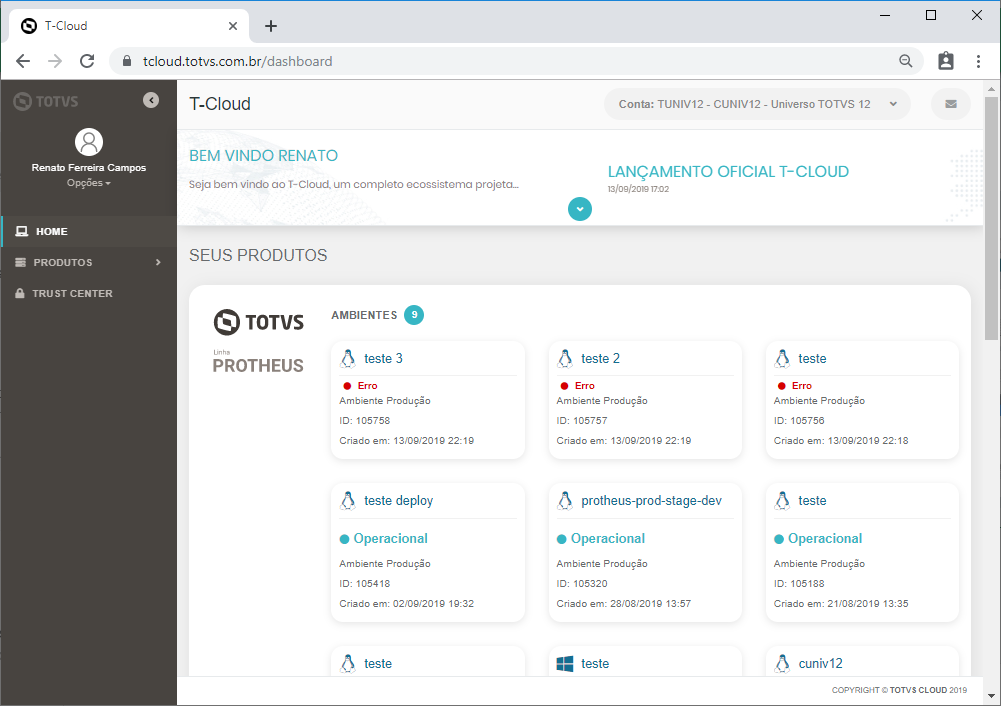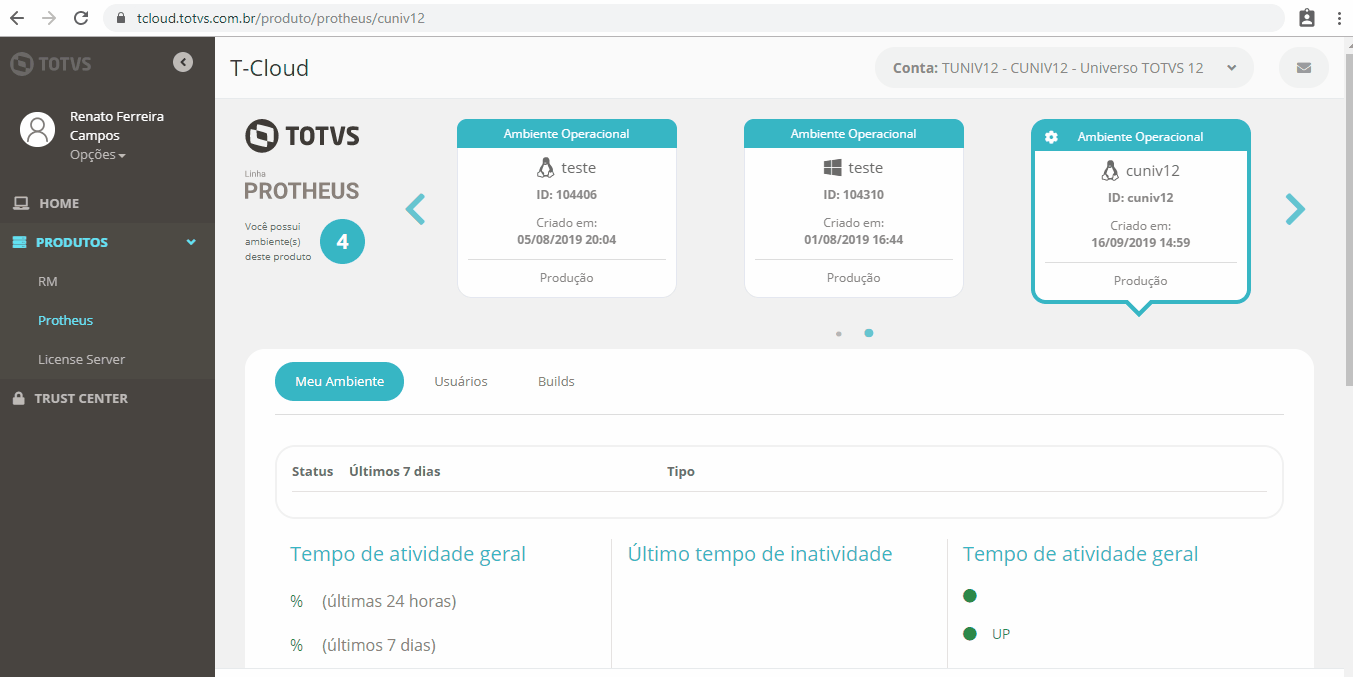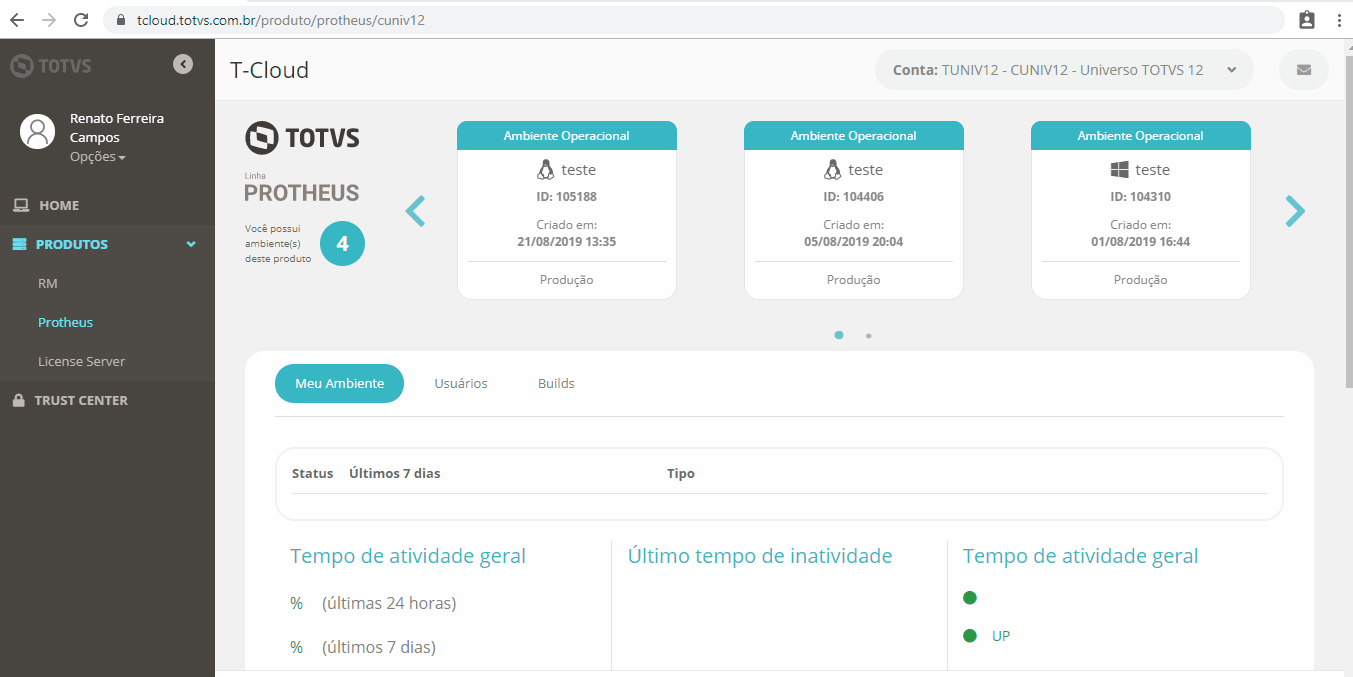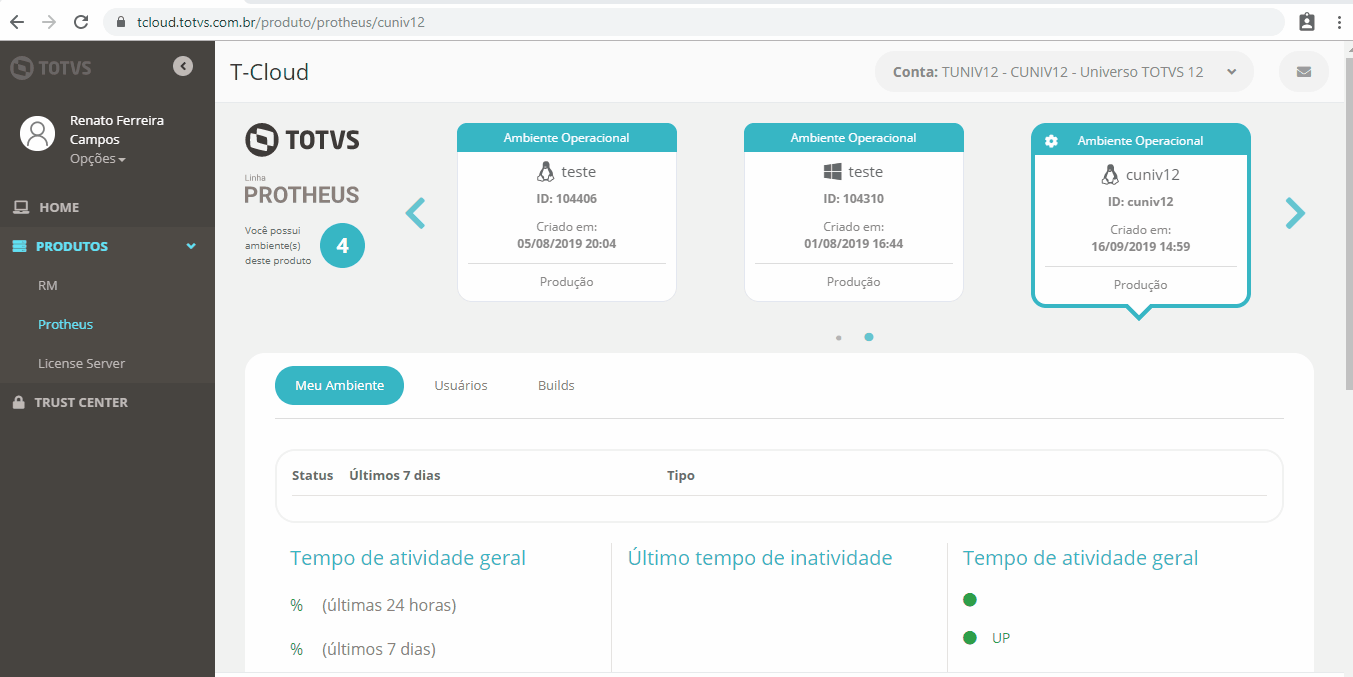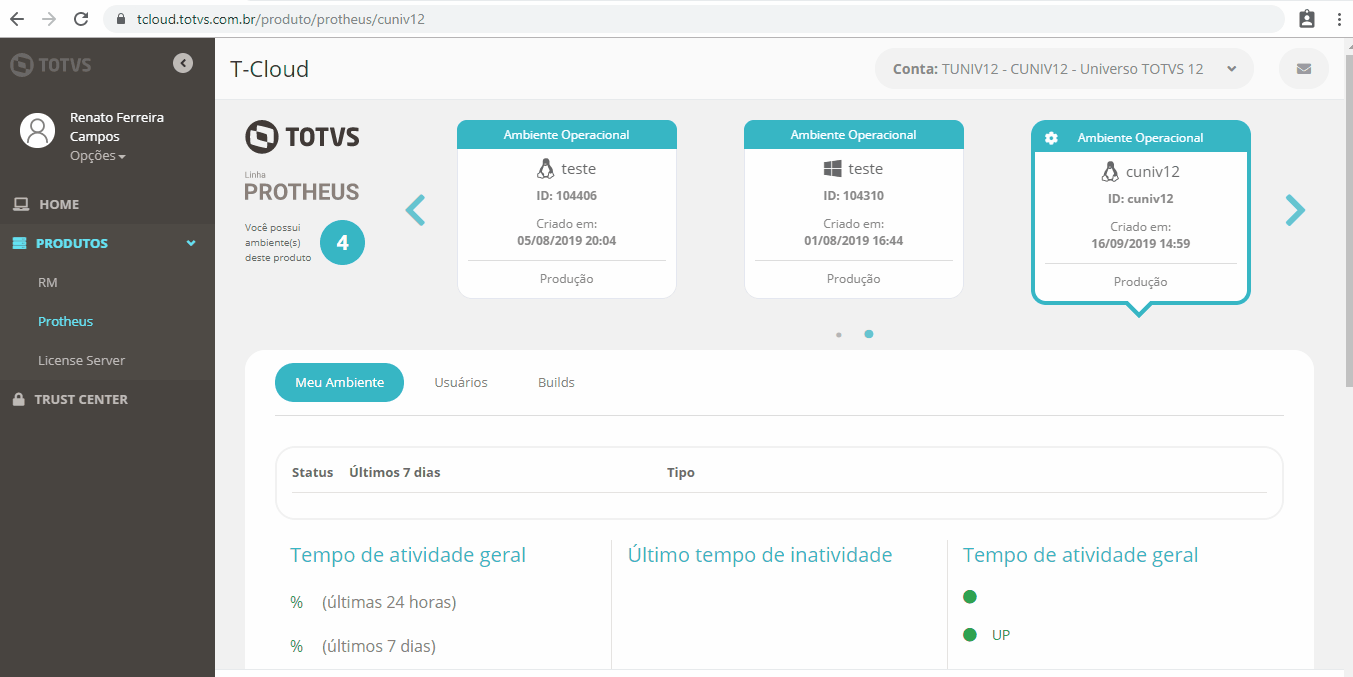constam também diversas informações sobre o contrato e contatos dentro da TOTVS. Além disto, para facilitar a coleta e gestão dos ambientes, todas as informações estão centralizadas em um único cockpit, o Portal T-Cloud TOTVS. O Portal T-Cloud atua como uma interface central para produtos TOTVS em nuvem, fornecendo acesso a várias funções para configurar e gerenciar aplicações TOTVS e conectá-los a serviços, potencializando os benefícios do seu produto.  Image Modified Image Modified
Para acessá-lo, use o link https://tcloud.totvs.com.br/ e forneça o login na próxima tela. Ao "logar" é exibida a tela contendo todos os ambientes disponibilizados: Na barra do lado esquerdo estão os produtos contratados pelo cliente; ao centro estão todos os ambientes provisionados e, na parte superior, encontramos a news do ambiente. 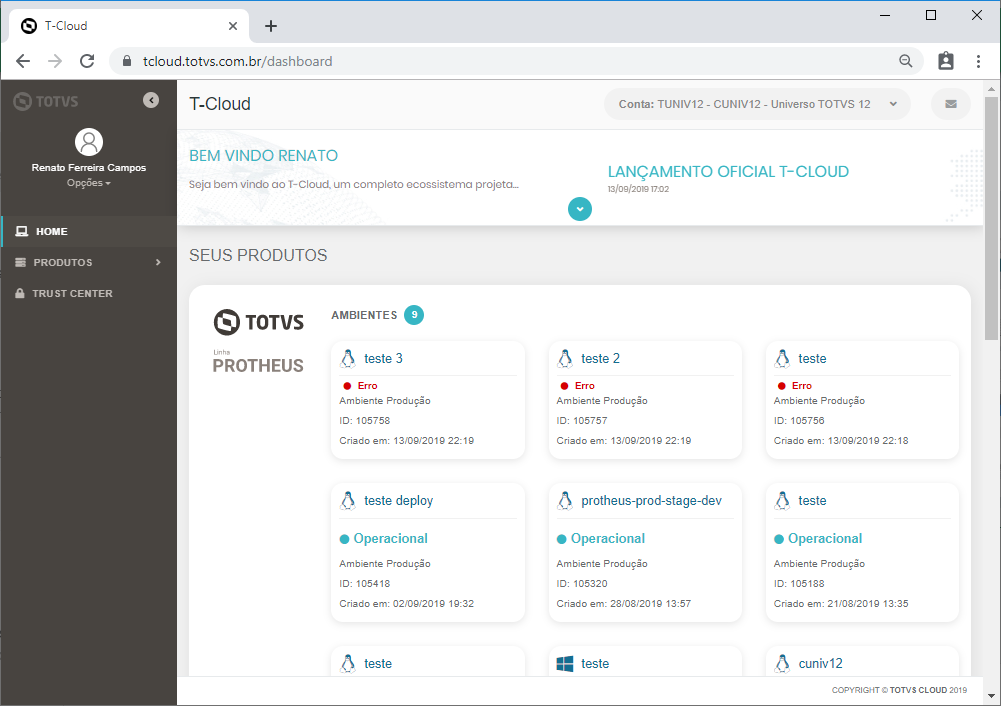 Image Modified Image Modified
Principais funcionalidades do |